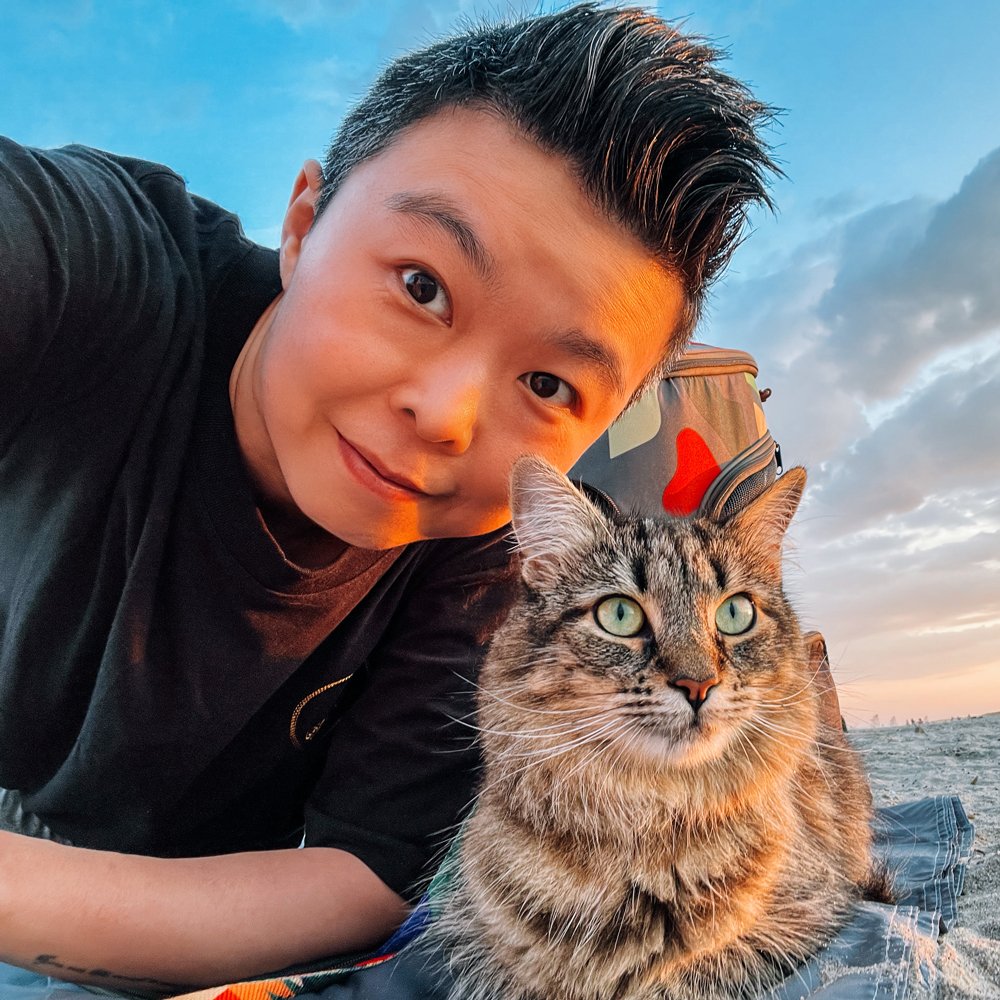6个日落黄昏照片后期调色实用Lightroom小工具
日落黄昏时刻是摄影中的黄金时段,在这一个小时内的太阳光线柔和,天空颜色多变,这都是我们拍出好照片必备的元素,想要照片脱颖而出就必须要掌握:如何平衡光线的强弱,控制明暗的对比度,颜色的调整,这些细节对日落照片的整体感觉至关重要。上一周我介绍了一些拍摄城市风景日落时的思路,在拍摄时需要注意的就是平衡高光和阴影的细节,尽可能的调整曝光保留细节,方便我们在后期进行处理和还原,今天就详细讲解一下后期调色时候的需要注意的细节,让日落照片恢复光彩。
拍摄当天的天气还算晴朗,没有云,但空气质量一般,能见度不高,有一点雾蒙蒙的感觉,照片和当时看到的景色有一些差距,相机拍摄时选择自动白平衡导致照片太蓝。在开始进行后期调色之前让我们先来看看调色前后期的对比效果,本次后期目的是恢复照片中的颜色,去掉蓝色恢复日落时暖暖的阳光。
#1 白平衡
在打开照片之后我们最先要进行基本数值的调整,这其中包括白平衡、色调以及偏好,而这其中色温的准确度最为重要,风光摄影以还原真实色彩为目的。在初期接触白平衡数值的时候总是让人一头雾水,不知道如何调整,因为显示器颜色的准确度不同,有时候在不同屏幕上看颜色都不一样,所以我们不能单纯的依靠眼睛来判断。这里介绍一个简单实用的方法快速调整白平衡,点击滴管图标,在照片中选择一个颜色比较中性的区域,点击后就会得到一个相对比较正确的白平衡值了,简单吧。
#2 照片配置文件
我们在相机里拍摄时可以选择不同的预设的配置文件,在Lightroom打开RAW文件时这些设置就会消失,现在Adobe把这些相机里的预设还原加载在Lightroom中,只需要点击这个方格图标就可以打开配置文件选择,富士相机用户还可以在这里选择富士独有的胶片模拟滤镜,这一更新简直是太棒了。选择方格图片后可以预览不同文件产生的效果,选择一个自己喜欢的配色。
#3 渐变滤镜
还原正确的白平衡是我们找回颜色的第一步,但如果我们想要加强日落时天空的颜色,让它变得更暖怎么办,这个时候我们就会使用到一个叫做渐变滤镜的小工具,给天空增加一层暖色,或者任何颜色。这个工具的好处是过渡柔和,让光线不会特别的生硬。
点击这个小图标
我准备在天空部分添加暖色,平衡建筑上的暖光和天空的颜色让整张照片看起来协调一些,这时候可以沿着地平线拉一个渐变滤镜出来。
在颜色处选择想要添加的颜色
看到效果后可以根据需求调整右侧渐变滤镜的数值
#4 径向滤镜
调整天空部分使用渐变滤镜很方便实用,但如果想要给局部添加颜色呢,这时候就用到了旁边这个工具,径向滤镜,基本使用方法和渐变滤镜一样,区别是拉出来的不是大片区域而是圆形局部选择。这个工具我用的很多,例如给建筑的局部提亮,或者让某个过于抢镜的高光部分减光。
#5 HSL
在刚学摄影的初期我基本没用过这个功能,随着对色彩的深入研究发现HSL这个功能简直是化腐朽为神奇的一个强大工具,色相调节在风光摄影中应用的不是特别的多,但它对一张照片整体的颜色起着非常大的作用,改天我会找个好的实战例子给大家详细讲解,今天主要说一下饱和度,通过调整不同颜色的饱和度可以让局部更鲜艳,例如这里我提高了绿色让中央公园里的树更绿了,加了橙色提高了红砖建筑的颜色,不喜欢让天空太蓝显得太假降低了蓝色部分。通过对这些颜色的单独控制让整张照片的颜色更鲜艳了,这个功能比“基本”中直接拉饱和度要更个性化定制一些。
#6 分离色调
当我想要调整全部高光或阴影部分的色调时就选择这个小工具,根据需求可以选择想要调成的颜色,并且调整饱和度的比例,十分的方便。与上面几个工具不同的是,分离色调会调整全部高光或者全部阴影,对整张作品的色调有着非常大的调整。
分离色调后可以看到所有高光区域都添加了橙色,和渐变滤镜的区别是建筑下方和中央公园的树上也添加了暖色,而渐变滤镜时我们没有选择这个区域所以不会添加暖色。
在Lightroom Classic更新到10.0版本后,分离色调工具更新为颜色分级,使用攻略如下
以上6个实用小工具就是我平时使用最多的调色工具,Lightroom是个强大的照片后期软件,为我平时修图节省了不少的时间,希望对你也有所帮助。